
Nghiên cứu ứng dụng phần mềm Solidworks - Phần 3 xây dựng mô hình lắp ráp - Chương 13
lượt xem 29
download
 Download
Vui lòng tải xuống để xem tài liệu đầy đủ
Download
Vui lòng tải xuống để xem tài liệu đầy đủ
Hình Cắt. 13.1. Lệnh Broken - Out Section. Cắt bằng các đường Splines khép kín. trên thanh công cụ Drawing hoặc vào Gọi lệnh: Click chọn Broken – Out Section Insert Drawing View Broken –out Section. Xuất hiện hộp thoại. Có thể chọn trực tiếp vào các hình chiếu khác để xác định chiều sâu cần cắt của vật thể Chọn khoảng cách để xác định chiều sâu cần cắt của vật thể
Bình luận(0) Đăng nhập để gửi bình luận!
Nội dung Text: Nghiên cứu ứng dụng phần mềm Solidworks - Phần 3 xây dựng mô hình lắp ráp - Chương 13
- Nghieân Cöùu ÖÙng Duïng Phaàn Meàm SolidWorks Chöông 13: Hình Caét. 13.1. Leänh Broken - Out Section. Caét baèng caùc ñöôøng Splines kheùp kín. Goïi leänh: Click choïn Broken – Out Section treân thanh coâng cuï Drawing hoaëc vaøo Insert > Drawing View > Broken –out Section. Xuaát hieän hoäp thoaïi. Coù theå choïn tröïc tieáp vaøo caùc hình chieáu khaùc ñeå xaùc ñònh chieàu saâu caàn caét cuûa vaät theå Choïn khoaûng caùch ñeå xaùc ñònh chieàu saâu caàn caét cuûa vaät theå Hình 13.1. Luùc naøy con troû chuyeån sang bieåu töôïng Spline . Veõ caùc ñöôøng Spline laøm Profile ñeå caét caùc hình chieáu. ♦ Preview : Theå hieän maët caét treân hình chieáu ñang ñöôïc caét, ñoàng thôøi noù cuõng theå hieän caùc veát caét treân caùc hình chieáu khaùc giuùp ta coù theå deã daøng hôn trong quaù trình xaùc ñònh chieàu saâu caét. ♦ Auto hatching: Töï ñoäng ñaùnh caùc tuyeán aûnh khaùc nhau treân caùc maët caét coù toàn taïi nhieàu chi tieát khaùc nhau. Spline Hình 13.2. 204 SVTH: BUØI MINH TAÂM
- Nghieân Cöùu ÖÙng Duïng Phaàn Meàm SolidWorks Veát caét treân caùc hình chieáu . Hình 13.3. 13.2. Leänh Section View. Goïi leänh: Click choïn Section View treân thanh coâng cuï Drawing hoaëc vaøo Insert > Drawing View > Section .Xuaát hieän hoäp thoaïi. Xaùc ñònh tæ leä cuûa Ñaët teân cho hình caét Duøng Sketch Line ñeå taïo hình caét veát caét cho hình chieáu Hình 13.4 205 SVTH: BUØI MINH TAÂM
- Nghieân Cöùu ÖÙng Duïng Phaàn Meàm SolidWorks Section Line Trong baûng Line Option coù caùc löïa choïn : Flip Direction: Ñaûo chieàu höôùng nhìn (höôùng chieáu) cuûa caùc hình chieáu. Scale with model:ñöôïc söû duïng ñoái vôùi caùc Seciton Line, tröôøng hôïp neáu chi tieát beân moâi tröôøng Model thay ñoåi thì Section Line töùc khaéc seõ ñöôïc caäp nhaät ngay vaø seõ thay ñoåi cho phuø hôïp vôùi söï thay ñoåi cuûa caùc Model. Trong baûng View Option coù caùc löïa choïn. Partial section: ñöôïc söû duïng trong tröôøng hôïp ñöôøng Section line chæ caét hình chieáu 1 phaàn. Display on Surface: chæ theå hieän maët caét cuûa chi tieát. Ñöôøng Section Line khoâng vöôït quaù hình chieáu. Hình 13.5. Section Line Tröôøng hôïp choïn Partial section Tröôøng hôïp choïn Display on Surface Tröôøng hôïp khoâng choïn Partial section Hình 13.5. 206 SVTH: BUØI MINH TAÂM
- Nghieân Cöùu ÖÙng Duïng Phaàn Meàm SolidWorks 13.3. Leänh Aligned Section View. Chuù yù: • Tröôùc khi thöïc hieän leänh Aligned Section View, ta caàn thöïc hieän caùc leänh Centerline hoaëc Line ñeå taïo caùc veát caét treân hình chieáu. Caùc veát caét ñoù goïi laø Section Line. Moãi Section line bao goàm hai ñoaïn thaúng ñöôïc keát noái vôùi nhau taïi moät goùc. • Ñeå thöïc hieän leänh Aligned Section View caàn löïa choïn moät ñoaïn thaúng ñeå taïo veát • caét. Tuyø theo höôùng nhìn maø ta coù theå choïn ñoaïn thaúng naøo tuyø yù. Goïi leänh: Click choïn Aligned Section View treân thanh coâng cuï Drawing hoaëc vaøo Insert > Drawing View > Aligned Section View.Xuaát hieän hoäp thoaïi. Hình 13.6. Caùc leänh treân töông töï nhö leänh Section View. Section Line Hình 13.7. 207 SVTH: BUØI MINH TAÂM
- Nghieân Cöùu ÖÙng Duïng Phaàn Meàm SolidWorks 13.4. Leänh Broken View (Hình giaûn löôïc). Trong caùc baûn veõ kó thuaät do coù caùc chi tieát coù ñoä daøi quaù lôùn seõ gaây neân vieäc khoù khaên trong quaù trình chieáu leân caùc baûn veõ kó thuaät laøm maát thaåm mó vaø ñoä töông quan giöõa caùc hình chieáu vôùi nhau, do vaäy ta coù theå caét bôùt nhöõng phaàn khoâng caàn thieát treân chi tieát ñeå taïo neân thaåm mó vaø ñoä töông quan giöõa caùc hình vôùi nhau. Ñeå thöïc hieän leänh Broken View ta taïo tröôùc moät Sketch line or Curve treân hình chieáu. Sau ñoù vaøo Insert > Horizontal break or Vertical break. Luùc naøy treân hình chieáu seõ xuaát hieän hai ñöôøng Break line. Chæ con troû vaøo caùc ñöôøng Break line luùc naøy con troû seõ chuyeån sang bieåu töôïng . ta coù theå duøng con chuoät di chuyeån ñöôøng Break line ñeå xaùc ñònh dieän tích caàn xeùn bôùt cuûa hình chieáu. Vaøo Drawing View Click phaûi chuoät choïn Break View, taát caû caùc dieän tích naèm giöõa hai ñöôøng Break Line ñeàu bò xeùn. Ñeå xoaù boû caùc Break View ta coù theå choïn Un- Break View. Ta coù theå thay ñoåi hình daïng cuûa caùc Break line baèng caùch Click phaûi chuoät treân caùc ñöôøng Break line roài choïn caùc kieåu ñöôøng caàn thieát. Coù 4 kieåu ñöôøng Break line. Curved Straight Zig Zag Small Zig Zag. Hình 13.8 Hình 13.9. 208 SVTH: BUØI MINH TAÂM
- Nghieân Cöùu ÖÙng Duïng Phaàn Meàm SolidWorks 13.5. Leänh Detail View (Hình trích). Goïi leänh: Click choïn Detail View treân thanh coâng cuï Drawing hoaëc vaøo Insert > Drawing View > Detail View. Xuaát hieän hoäp thoaïi. Teân cuûa hình trích Veõ moät ñöôøng troøn ñeå taïo bieân daïng caét treân hình, hoaëc coù theå söû duïng theâm caùc Profile khaùc ñeå coù theå taïo bieân daïng caét Hình 13.10. Trong baûng Circle Option coù caùc löïa choïn: Circle : Taïo bieân daïng caét laø hình troøn. Profile : Taïo bieân daïng caét laø caùc Profile (Spline, Ellipse, Rectangle..). Bieân daïng HCN Bieân daïng Spline Bieân daïng cung troøn. Hình 13.11. 209 SVTH: BUØI MINH TAÂM
- Nghieân Cöùu ÖÙng Duïng Phaàn Meàm SolidWorks Trong phaàn Document’s Font choïn Font, ñeå xaùc ñònh kieåu chöõ cuøng vôùi kích thöôùc cuûa noù. Hình 13.12. Trong Style coù caùc kieåu hình trích: 210 SVTH: BUØI MINH TAÂM
- Nghieân Cöùu ÖÙng Duïng Phaàn Meàm SolidWorks Hình 13.13 Trong View Option choïn. • Full outline: Theå hieän taát caû hình daùng beân ngoaøi cuûa bieân daïng caét. Hình 13.14 Pin position : ngaên caûn söï thay ñoåi cuûa hình trích trong tröôøng hôïp hình chieáu cô • baûn coù söï thay ñoåi veà kích côõ. Scale hatch Pattern : choïn tuyeán aûnh coù cuøng tæ leä vôùi tuyeán aûnh cuûa hình chieáu cô • baûn. Ví duï : Taïo hình trích cho moät chi tieát. Hình 13.15. 13.6. Leänh Crop View. Duøng ñeå caét caùc hình chieáu caàn thieát treân caùc chi tieát. Chuù yù: 211 SVTH: BUØI MINH TAÂM
- Nghieân Cöùu ÖÙng Duïng Phaàn Meàm SolidWorks Leänh Crop View coù theå caét ñöôïc baát cöù hình chieáu naøo chæ ngoaïi tröø hình trích (Detail View). Ñeå thöïc hieän ñöôïc leänh Crop View ñaàu tieân ta phaûi taïo tröôùc bieân daïng vuøng caét laø caùc (Sketch line, Spline). Goïi leänh: Click choïn Crop View treân thanh coâng cuï Drawing. Sau ñoù hình chieáu treân baûn veõ chæ coøn laïi phaàn dieän tích naèm trong bieân daïng caét. Bieân daïng caét hình troøn Tröôùc khi caét Sau khi caét Hình 13.16. Chuù yù: • Ñeå coù theå xoaù boû Crop View ta coù theå Right Click chuoät vaø choïn Crop View > Remove Crop hoaëc coù theå choïn Tools > Crop View > Remove Crop. • Ñeå chænh söûa Crop View ta coù theå vaøo Tools > Crop View > Edit Crop, hoaëc Click phaûi chuoät choïn Crop View > Edit Crop. 13.7. Theå Hieän Caùc Ñöôøng Tieáp Tuyeán Cuûa Chi Tieát. Trong caùc hình chieáu coù theå coù nhöõng tieáp tuyeán cuûa caùc cung troøn taïi caùc caïnh khoâng ñöôïc theå hieän leân treân caùc hình chieáu. Do ñoù neáu ngöôøi thieát keá caàn theå hieän caùc cung troøn naøy treân caùc hình chieáu chi tieát thì coù theå thöïc hieän nhö sau: Choïn vaøo hình chieáu caàn theå hieän Click phaûi chuoät choïn Tangent Edge. 212 SVTH: BUØI MINH TAÂM
- Nghieân Cöùu ÖÙng Duïng Phaàn Meàm SolidWorks Hình 13.17 Trong Tangent Edge coù caùc löïa choïn sau: Tangent Edge Visible: theå hieän tieáp tuyeán baèng nhöõng neùt thaáy. Tangent Edge with Font: theå hieän tieáp tuyeán baèng nhöõng neùt khuaát (chaám gaïch). Tangent Edge Removed : khoâng theå hieän caùc tieáp tuyeán. Hình 13.18. 13.8. Taïo Caùc Layer. Trong moâi tröôøng Drawing cho pheùp ta coù theå taïo theâm caùc Layer ñeå coù theå theå hieän ñöôïc chuùng treân caùc hình chieáu nhö : Ñöôøng taâm cuûa chi tieát, caùc neùt khuaát treân chi tieát, Caùc caïnh cuûa hình chieáu, vaø caû kích thöôùc cuûa hình chieáu. Ñeå taïo ñöôïc Layer ta caàn thöïc hieän leänh sau. Click choïn Layer properties treân thanh Layer Toolbar . Xuaát hieän hoäp thoaïi Layers: 213 SVTH: BUØI MINH TAÂM
- Nghieân Cöùu ÖÙng Duïng Phaàn Meàm SolidWorks Hình 13.9 Name: Ñaët teân cho caùc Layers. On/Off: Caùc boùng ñeøn saùng hay toái theå hieän söï hieån thò hay khoâng hieån thò cuûa caùc Sketch Line. Color : Gaùn maøu cho caùc ñoái töôïng Sketch. Muõi teân : Theå hieän ñoái töôïng ñang hieån thò trong quaù trình laøm vieäc. Style : Theå hieän caùc daïng ñöôøng . Thickness : Ñoä daøy cuûa caùc ñöôøng . Ñeå taïo moät Layer môùi ta Click choïn New. Ñeå xoùa moät Layer ta Click choïn Delete. Ngoaøi ra ta coù theå vaøo Line Format ñeå coù theå ñònh daïng caùc tieâu chuaån chung cho taát caû caùc daïng ñöôøng. Khaùc vôùi Layer laø ñònh daïng cho töøng ñöôøng neùt rieâng bieät Layer Line thickness 214 SVTH: BUØI MINH TAÂM
- Nghieân Cöùu ÖÙng Duïng Phaàn Meàm SolidWorks Color Display Mode Line color Line Style Hình 13.20. Chöông 14 : Hình Caét, Maët Caét Vaø Kí Hieäu Vaät Lieäu Treân Maët Caét. Ñeå coù theå ñònh daïng maët caét chung cho taát caû caùc hình chieáu ta coù theå vaøo Tools > Option > Area Hatch/ Fill. Ñaõ trình baøy ôû chöông tröùôc. Ñeå coù theå thay ñoåi maët caét cuûa töøng chi tieát rieâng bieät ta coù theå laøm nhö sau: ♦ Click chuoät vaøo maët caét caàn thay ñoåi treân hình chieáu, hoaëc coù theå Click vaøo baát cöù hình naøo coù vuøng dieän tích kheùp kín. ♦ Sau ñoù choïn vaøo bieåu töôïng Area Hatch/ Fill treân thanh Drawing, töï ñoäng caùc maët caét seõ ñöôïc hieån thò theo tieâu chuaån ñaõ ñöôïc xaùc laäp trong heä thoáng Options. ♦ Muoán hieäu chænh laïi caùc maët caét ta Click phaûi chuoät choïn Properties, xuaát hieän hoäp thoaïi. Choïn maãu maët caét Hình 14.1 • Preview: Theå hieän caùc tuyeán aûnh treân maët caét. Trong Properties coù caùc löïa choïn sau: • None : Khoâng hieån thò tuyeán aûnh treân maët caét. • Solid : Theå hieän tuyeán aûnh maøu ñen. 215 SVTH: BUØI MINH TAÂM

CÓ THỂ BẠN MUỐN DOWNLOAD
-

Nghiên cứu ứng dụng phần mềm Solidworks - Phần 5 hỗ trợ thiết kế khuôn mẫu (mold design) - Chương 19
 10 p |
10 p |  254
|
254
|  85
85
-
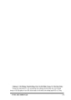
Nghiên cứu ứng dụng phần mềm Solidworks - Phần 3 xây dựng mô hình lắp ráp - Chương 9
 12 p |
12 p |  213
|
213
|  80
80
-

Bài giảng Phương pháp nghiên cứu định tính và ứng dụng phần mềm NVIVO 7 trong phân tích dữ liệu định tính
 55 p |
55 p |  489
|
489
|  79
79
-

Nghiên cứu ứng dụng phần mềm Solidworks - Phần 2 xây dựng mô hình mặt (surface) - Chương 6
 16 p |
16 p |  246
|
246
|  76
76
-

Nghiên cứu ứng dụng phần mềm Solidworks - Phần 3 xây dựng mô hình lắp ráp - Chương 7
 16 p |
16 p |  186
|
186
|  59
59
-
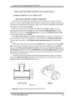
Nghiên cứu ứng dụng phần mềm Solidworks - Phần 5 hỗ trợ thiết kế khuôn mẫu (mold design) - Chương 18
 3 p |
3 p |  214
|
214
|  59
59
-

Nghiên cứu ứng dụng phần mềm Solidworks - Chương mở đầu
 19 p |
19 p |  234
|
234
|  53
53
-

Nghiên cứu ứng dụng phần mềm Solidworks - Phần 2 xây dựng mô hình mặt (surface) - Chương 5
 10 p |
10 p |  147
|
147
|  43
43
-

Nghiên cứu ứng dụng phần mềm Solidworks - Phần 1 Xây dựng mô hình khối rắn - Chương 2
 13 p |
13 p |  158
|
158
|  42
42
-

Nghiên cứu ứng dụng phần mềm Solidworks - Phần 1 Xây dựng mô hình khối rắn - Chương 1
 30 p |
30 p |  176
|
176
|  41
41
-
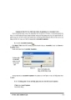
Nghiên cứu ứng dụng phần mềm Solidworks - Phần 3 xây dựng mô hình lắp ráp - Chương 8
 5 p |
5 p |  141
|
141
|  40
40
-

Nghiên cứu ứng dụng phần mềm Solidworks - Phần 1 Xây dựng mô hình khối rắn - Chương 3
 24 p |
24 p |  143
|
143
|  40
40
-

Nghiên cứu ứng dụng phần mềm Solidworks - Phần 3 xây dựng mô hình lắp ráp - Chương 17
 5 p |
5 p |  168
|
168
|  38
38
-

Bài giảng Phân tích định lượng trên phần mềm Stata - ThS. Bùi Ngọc Toản
 16 p |
16 p |  280
|
280
|  38
38
-

Nghiên cứu ứng dụng phần mềm Solidworks - Phần 3 xây dựng mô hình lắp ráp - Chương 14
 7 p |
7 p |  128
|
128
|  33
33
-
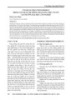
Ứng dụng phần mềm Moodle trong xây dựng hệ thống bài giảng trực tuyến tại Trường Đại học Lâm nghiệp
 0 p |
0 p |  146
|
146
|  17
17
-

Nghiên cứu ứng dụng công nghệ thông tin để hiện đại hóa quản lý điều hành hồ chứa nước Cửa Đạt - KS. Nguyễn Đăng Hà
 7 p |
7 p |  99
|
99
|  5
5
-

Mô tả công việc Trưởng nhóm nghiên cứu phát triển phần mềm
 2 p |
2 p |  90
|
90
|  5
5
Chịu trách nhiệm nội dung:
Nguyễn Công Hà - Giám đốc Công ty TNHH TÀI LIỆU TRỰC TUYẾN VI NA
LIÊN HỆ
Địa chỉ: P402, 54A Nơ Trang Long, Phường 14, Q.Bình Thạnh, TP.HCM
Hotline: 093 303 0098
Email: support@tailieu.vn








